Գրեթե բոլոր օգտատերերը, ովքեր գաղթել են Windows-ից macOS, տարակուսանքով են նայում լուսանկարների դիտման ստանդարտ տարբերակներին: Ի վերջո, այստեղ դուք չեք կարող պարզապես բացել և ոլորել պատկերները, ամենուր կան անհասկանալի նրբերանգներ: Այս հոդվածում մենք կխոսենք այն մասին, թե ինչպես ճիշտ աշխատել նավարկության հետ պատկերները դիտելիս: կանոնավոր միջոցներ macOS-ը, ինչպես նաև երրորդ կողմի մի քանի տարբերակներ:
Ընդհանուր առմամբ, ինչպես պատկերացրել են Apple-ի մշակողները, մենք բոլորս պետք է օգտագործենք Photos հավելվածը: Բայց դուք, ինչպես և մնացած մեծամասնությունը, կարող եք պարզապես չհասկանալ, թե ինչու է պետք անընդհատ ինչ-որ բան ներմուծել ինչ-որ տեղ, ստեղծել առանձին ալբոմներ և միևնույն ժամանակ գործարկել: առանձին դիմում, եթե ամեն ինչ կարելի է դիտել Explorer-ում, որտեղ ֆայլերը դասավորված են ըստ թղթապանակների իրենց ձեռքերով։
Արագ դիտում, նախադիտում և որոնիչ
Finder-ում պատկեր բացելը գործարկում է « Դիտել«. Բայց, այնուամենայնիվ, ստեղնաշարի վրա գտնվող սլաքներով (ձախ և աջ) հնարավոր է ոլորել լուսանկարը։ Իրավիճակից դուրս գալու երեք տարբերակ կա.
1. Նշեք առաջին (կամ ցանկացած այլ) պատկերը թղթապանակում և սեղմեք Տիեզերք(կամ դյուրանցում Command (⌘) + Y) ձեր ստեղնաշարի վրա: Անշուշտ գիտեք, որ բաց է սկսվում ստանդարտ դիմում«» (Quick View), որը թույլ է տալիս դիտել գրեթե ցանկացած ֆայլ՝ առանց գործարկելու մասնագիտացված ծրագրեր, որոնց հետ դրանք կապված են: «Արագ դիտում» կարող եք փոխել լուսանկարները ստեղնաշարի սլաքներով (վեր, վար կամ ձախ, աջ):

Իսկ եթե ռեժիմում Արագ դիտում» (երբ ընտրվել են պատկերները և Տիեզերք) սեղմեք ստեղնաշարի դյուրանցումը Հրահանգ (⌘) + Enter (Վերադարձ), դուք կկարողանաք բացել բոլոր ընտրված պատկերների նախադիտումը արագ նավարկելու և դրանց միջև փոխարկվելու համար:

2. Ընտրեք բոլոր կամ պատկերները, որոնք ցանկանում եք դիտել և սկսել սլայդերի ցուցադրման ռեժիմը. Դա անելու համար սեղմեք ստեղնը Alt (տարբերակ ⎇)և բացեք ընտրացանկը Ֆայլ → Օբյեկտի սլայդ շոու...կամ պարզապես մտապահիր ստեղնաշարի դյուրանցումը Հրահանգ (⌘) + Alt (տարբերակ ⎇) + Y. Եթե ցանկանում եք ձեռքով փոխել պատկերները, պարզապես դադարեցրեք սլայդերի ցուցադրումը և օգտագործեք ձեր ստեղնաշարի կամ թրեքփադի սլաքները:

Կա նաև շատ հարմար տարբերակ ինդեքսների ցանկը» (քառակուսի պատկերակ): Սեղմելով դրա վրա՝ կարող եք տեսնել բոլոր պատկերների ցանցը և արագ գտնել և անցնել պահանջվողին:

3. Դիտեք (դիտեք) «Պատկերասրահը» Finder-ում նաև թույլ է տալիս արագ դիտել ձեր Mac-ի լուսանկարներով թղթապանակները ընդլայնված նախադիտման վահանակի և մանրամասն մետատվյալների միջոցով: Այնուամենայնիվ, այս նախադիտումը դեռ բավարար չէ լավագույն կադրերը բացահայտելու համար: Finder-ի այս ֆունկցիոնալությունը հիանալի է աշխատում հիմնական սցենարների համար, սակայն այն չունի հզոր գործիքներ՝ նավիգացիան կառավարելու և ձեզ անհրաժեշտ տեղեկատվությունը ստանալու համար:

Եթե սովորական միջոցներով պատկերներ դիտելու խնդիրը լուծելու բոլոր նկարագրված մեթոդները ձեզ համար չափազանց բարդ են թվում, առաջարկում ենք ներբեռնել և վայելել ծրագրակազմ երրորդ կողմի մշակողներից:
Ձեզ հարկավոր չեն այնպիսի ծանր հավելվածներ, ինչպիսիք են Apple Photos-ը կամ Adobe Lightroom-ը, կամ ծրագրեր, որոնք աշխատում են բարդ տվյալների բազաների հետ՝ թարմացնելու և կազմակերպելու ձեր հավաքածուն, քանի որ պատկերները ցուցադրվում են: Մենք ձեզ կպատմենք մի քանիսի մասին լավագույն հավելվածներըլուսանկարների դիտիչ macOS-ի համար՝ եզակի հնարավորություններով, որոնք կարող եք օգտագործել:
XnView պատգամավոր

XnView MP-ը բազմաֆունկցիոնալ հավելված է մուլտիմեդիա դիտելու և կազմակերպելու համար, այն գրեթե հայտնի ACDSee ծրագրի անալոգն է: XnView MP-ն ապահովում է բազմաթիվ առանձնահատկություններ, որոնք հաճախ հանդիպում են միայն վճարովի ծրագրեր. Սրանք լուսանկարների դասակարգման և տեսակավորման գործիքներ են, բազմակի պատկերների մշակման խմբաքանակային գործողություններ, մետատվյալներ խմբագրելու հնարավորություն և 500 պատկերի ձևաչափերի աջակցություն:

Երբ առաջին անգամ գործարկեք XnView MP-ը, կտեսնեք երեք վահանակ: Ձախ կողմում ցուցադրվում է Finder-ը ֆայլային համակարգերեք ներդիրով: Թղթապանակներթույլ է տալիս դիտել ձեր համակարգչի թղթապանակների ցանկը: Ձեզ դուր եկած լուսանկարները տեսանելի են դառնում Ֆավորիտներ. Միևնույն ժամանակ ներդիր Զտել ըստ կատեգորիայիբաղկացած է նախապես կազմաձևված կատեգորիաներից, որոնք թույլ են տալիս համատեղել դրանք և միևնույն ժամանակ հատկորոշել:
Կենտրոնական վահանակը ցույց է տալիս ձախ պատուհանում ընտրված պատկերների մանրապատկերները: Սահիկը տեղափոխելով՝ կարող եք հարմարեցնել դրանց չափերը։ Նաև ճաշացանկում Դիտելհնարավոր է ընտրել դիտման տեսակը՝ ավելի շատ/պակաս մանրամասներ ցուցադրելու կամ պատկերների ավտոմատ մասշտաբավորում ստեղծելու համար: Բացի այդ, xnView-ը թույլ է տալիս տեսակավորել պատկերները ըստ վերնագրի, ամսաթվի և ֆայլի չափի, կամ նույնիսկ զտել դրանք ըստ վարկանիշի, թեգերի, մեկնաբանությունների կամ թեգերի:

Լռելյայնորեն, ծրագրի ներքևում կան վահանակներ. Նախադիտում , Կատեգորիաներև Տեղեկատվություն, որը թույլ է տալիս արագ դիտել պատկերը, ավելացնել այն համապատասխան կատեգորիաներին, ինչպես նաև ծանոթանալ ֆայլի հատկություններին, նրա հիստոգրամային և EXIF տվյալներին:
Եզակի առանձնահատկություններ.
- Աջակցություն ոչ ստանդարտ և ժառանգական ձևաչափերին և տեսակներին Photoshop ֆայլեր, Corel, Autodesk և HEIF (բարձր արդյունավետության պատկերի ֆայլի ձևաչափ): Ծրագիրը նաև մշակում է տարբեր լեզուներով ֆայլերի և թղթապանակների անունների ձեռագիր նիշերը:
- Դիմումի գործընթացները RAW ձևաչափև օգտագործում GPUկատարելագործումը, քեշավորումը և մշակումը: Այն նաև լիովին աջակցում է ներքինին բիթի խորությունպատկերներ 8/16/32 բիթ մեկ բաղադրիչի համար:
- XnView-ը ձեզ տալիս է անհատականացման բազմաթիվ տարբերակներ: Դուք կարող եք ազատորեն կազմակերպել դասավորությունը ըստ ձեր կարիքների: Ձեր սեփական դասավորությունը ստեղծելու համար անցեք մենյու Դիտել.
- Հավելվածը ինտեգրվում է XnConvert-ին՝ օգնելու փոխակերպմանը, պատկերների խմբաքանակի չափափոխմանը և տարբեր տեսակի հարմարեցումների կիրառմանը: Դրանք ներառում են ռոտացիա, ջրանիշներ, զտիչներ, շքեղ էֆեկտներ և այլն:
- XnView-ը թույլ է տալիս ստեղծել ձեր սեփական սլայդ շոուները և դրանք նախագծել մեկ այլ մոնիտորի վրա: Դուք կարող եք սահմանել ժամանակաչափը (կամ ստեղնաշարի անցումը), էկրանի չափը, անցումային էֆեկտները և ֆոնային երաժշտությունը:
ApolloOne

ApolloOne-ը պատկերների ինտուիտիվ դիտիչ է, որը նաև թույլ է տալիս արդյունավետ կերպով կազմակերպել ձեր լուսանկարները: Հավելվածն ունի տեսախցիկներից RAW մշակման համար ներկառուցված շարժիչ, ինչը հնարավորություն է տալիս արագ վերանայել կադրերը մինչև այն ներմուծելը։ ApolloOne-ը հնարավորություն է տալիս մուտք գործել տարբեր տեղական և ցանցային թղթապանակներմիջոցով Տեղերը. Դրանք հարմարեցնելու համար սեղմեք ⌘Cmd + Nկամ սեղմեք կոճակը Բրաուզերըգործիքագոտու վրա։
Սեղմեք պատկերակը Գումարած (+)թղթապանակ ավելացնելու համար: Դրա բովանդակությունը արագ դիտելու համար պահանջվում է ընդամենը մի քանի ստեղնաշար: Իսկ ցանկացած պատկերի մասին ավելին իմանալու համար սեղմեք ⌘Cmd + Iկամ կոճակ տեսուչգործիքագոտու վրա։ Այստեղ դուք կարող եք տեսնել մանրամասն տեղեկություններ պատկերի և տեսախցիկի մասին (նրա սերիական համար, կափարիչի թողարկումների քանակը և ավելին): ApolloOne-ն ունի հայրենական աջակցություն հազարավոր թվային տեսախցիկների համար:

Դուք կարող եք տեսակավորել պատկերները ըստ ստեղծման ամսաթվի, փոփոխության, չափի և ֆայլի տեսակի, ինչպես նաև կարող եք սահմանել ձեր սեփական տեսակավորման ընտրանքները աճման կամ նվազման կարգով: Նկարները պիտակներով, վարկանիշներով և պիտակներով զտելու հնարավորություն կա:
Սլայդերի ցուցադրման ռեժիմ ( Նախապատվություններ→ Սլայդերի ցուցադրություն) ցույց է տալիս լուսանկարներ 12 տարբեր անցումային էֆեկտներով և ցիկլերով: Դուք նույնիսկ կարող եք ստեղծել երգացանկ՝ հետին պլանում խաղալու համար: Սլայդ շոուն սկսելու համար սեղմեք F5, և բանալին F6դադարեցնել ցույց տալը.

Եզակի առանձնահատկություններ.
- Հավելվածը հագեցած է հզոր RAW մշակող շարժիչով, որը կարող է մշակել RAW պատկերներառանց որևէ ուշացման: Այն նաև ունի ներկառուցված RAW տեսախցիկի ապակոդավորիչ՝ ֆայլերի արագ վերլուծության համար:
- ApolloOne-ն օգտագործում է GPU՝ նկարների ցուցադրումն արագացնելու համար: Այս դեպքում որոշակի որակի կորուստ կա՝ հանուն արագության։ Ավելի լավ որակի համար միացրեք Նախապատվություններ→ Արտաքին տեսք→ Բարձրորակ պատկերի մասշտաբավորում. Պետք չէ այս տարբերակների հետ շփվել նոր Mac-երի վրա:
- Լուսանկարները դիտելիս հավելվածը ձեզ հնարավորություն է տալիս բոլոր նկարները դիտելու մեկ այլ տարբերակ՝ որպես ֆիլմի ժապավեն: Այն հայտնվում է պատուհանի վերևում և կարող է միացված լինել միջոցով Գործիքներ→ ցուցադրումՖիլմերի ժապավեն. Հաղորդումը ստեղծվում է պատկերների մանրապատկերներից բարձր լուծում, ինչը բարելավում է նավարկության հեշտությունը:
- Կարող եք նաև խմբագրել մետատվյալները, որոնք Spotlight-ն օգտագործում է ինդեքսավորման համար: Դա անելու համար խմբագրեք դաշտը Հիմնաբառեր (հիմնաբառեր), և մի քանի վայրկյանից դուք կկարողանաք որոնել պատկերներ ըստ հիմնաբառեր. ApolloOne-ն ամբողջությամբ աջակցում է macOS Extended Attributes-ին՝ հատկորոշումը դարձնելով շատ ավելի հզոր գործիք:
- Կոնտակտների ցուցակի ռեժիմում ( դիտել→ Կապթերթիկ) մանրապատկերները ցուցադրվում են ցանցում: Օգտագործելով սա, դուք կարող եք ֆայլի գործողություններ կատարել միանգամից մի քանի տարրերի վրա:
շուշանի տեսարան
Ծայրահեղ պարզ և մինիմալիստական ծրագիր, որը կարողանում է դիտել 100%: Պարզապես միացրեք պատկերի բոլոր ձևաչափերը և կրկնակի սեղմելով թղթապանակի ցանկացած լուսանկարի վրա, կարող եք կամ օգտագործել սլաքները կամ օգտագործել թրեքփադը նավարկելու համար:

Շատերին դուր կգա այն փաստը, որ ինտերֆեյսի բոլոր տարրերը թաքնված են, և պատկերը բացվում է գրեթե ամբողջ էկրանով (ինչպես QuickTime-ը բացում է տեսանյութը): Լրացուցիչ մենյու c տեղեկատվությունը կարելի է դիտել՝ կուրսորը տեղափոխելով պատուհանի աջ եզր: Դուք նաև կվայելեք լուսանկարները պտտել կամ խոշորացնել trackpad-ի ժեստերով:

LilyView-ը նույնիսկ առանց խնդիրների բացում է GIF անիմացիան։ Եվ կա նաև ներկառուցված գործիք Philips HUE խելացի լամպերը կառավարելու համար:
qView

qView-ը պարզ, միջպլատֆորմային, մինիմալիստական պատկերների դիտող է՝ առանց գործիքագոտու կամ ցանկի ավելորդ տարրերի: Ծրագիրը պարզապես կենտրոնանում է ձեր պատկերի վրա, և նկարագրական վերնագրի տողում ցուցադրվում է ֆայլի անունը, ֆայլի համարը, լուծաչափը և չափը: Երբ առաջին անգամ գործարկեք հավելվածը, կտեսնեք դատարկ պատուհան: Հետևեք ճանապարհին ֆայլ→ բացելև ընտրեք թղթապանակ՝ դրա բովանդակությունը ցուցադրելու համար:
Լուսանկարների միջով շարժվելու համար օգտագործեք ձախ կամ աջ սլաքի ստեղները: Մկնիկի անիվը պտտելը մեծացնելու կամ փոքրացնելու է: Աջ սեղմեք պատկերի վրա՝ տեղեկատվության երկխոսության տուփը ցուցադրելու համար: Դուք կարող եք պտտել, շրջել պատկերը կամ վերադառնալ իր սկզբնական չափին՝ մանրամասն դիտելու համար:
Եզակի առանձնահատկություններ.
- Դիմումը պահանջում է քիչ ռեսուրսներ: Նույնիսկ բարձր լուծաչափով պատկերներ դիտելիս հիշողության սպառումը և պրոցեսորի օգտագործումը մնում են ողջամիտ սահմաններում: Բազմաթելային նախաբեռնման շնորհիվ լուսանկարների միջով նավարկելու ժամանակ որևէ ուշացում չեք տեսնի:
- qView-ն աջակցում է GIF ձևաչափին, որը թույլ է տալիս մեծացնել կամ նվազեցնել որոշակի շրջանակի պահպանման արագությունը: Գնալ Գործիքներ→ GIF հսկողությունառկա տարբերակները ուսումնասիրելու համար:
- Հավելվածը թույլ է տալիս դիտել լուսանկարները սլայդ շոուի տեսքով: Գնալ Նախապատվություններ→ Տարբերսլայդերի ցուցադրման ընտրանքներ մուտք գործելու համար: Այստեղ դուք կարող եք սահմանել ժմչփը, նախաբեռնման ընտրանքները, շրջադարձը և ցուցադրման ուղղությունը:
- qView-ն առաջարկում է ձեզ ստեղնաշարի մի քանի դյուրանցումներ նավարկության, տարբեր ընտրանքների հասանելիության և ընդհանուր օգտագործման համար: Այս համակցություններն ուսումնասիրելու համար այցելեք qView GitHub էջը:
Հատված

Fragment-ը միջպլատֆորմային պատկերների դիտիչ է: Այն հիմնված է Head-Up Display (HUD) ինտերֆեյսի վրա, որը նման է տեսախաղերի տեսողական ներկայացմանը: Դուք չեք տեսնի որևէ գործիքագոտի, ընտրացանկ կամ կոճակ: Կառավարման պատուհանները հայտնվում են էկրանին միայն այն ժամանակ, երբ մկնիկի ցուցիչը տեղափոխում եք միջերեսի տարրերի վրայով: Որ վերահսկիչները կտեսնեք, կախված է էկրանի վրա ձեր մկնիկի կուրսորի դիրքից:

Սկսելու համար սեղմեք հղման վրա ոչպատկեր (առանց պատկերի)և գնացեք թղթապանակ: Երբ մկնիկը սավառնում եք պատուհանի վերևի մասում, կտեսնեք ժամանակացույցի նման մի վահանակ՝ ձգված: Եվ որպեսզի կողային վահանակները հայտնվեն, մկնիկի կուրսորը տեղափոխեք նկարի եզրերին:
Ձախ վահանակն առաջարկում է տարբեր ռեժիմներդիտում. ԲԱՅՑ աջ վահանակթույլ է տալիս կտրել կամ պտտել պատկերը: Ստորև կտեսնեք ձեր լուսանկարի մանրամասները։

Եզակի առանձնահատկություններ.
Դատելով համացանցի ակնարկներից՝ թեման բավականին տեղին է, և շատերը հարցնում են, թե ինչ նայել լուսանկարներին/նկարներին: Հատկապես շրջակա միջավայրում: Իհարկե, սա պայմանով է, որ չբավարարվես «հայրենիով»։
Ինչպես չպտտվել, բայց ծրագրային ապահովումշատ ավելի քիչ նրա համար, քան նրա համար: Մի փոքր տեղեկատվություն հավաքելուց հետո ես ստացա 10 հավելված Mac OS X-ի համար՝ լուսանկարներ դիտելու համար: Բոլորն անվճար են, չնայած կան շատ ավելին: Ինչպես նախկինում, այնպես էլ հաշվի չեն առնվել այն ծրագրերը, որոնք չեն աշխատել կամ շատ վատ են աշխատել։ Եվս մեկ պահ. Ես փորձագետ կամ պրոֆեսիոնալ փորձարկող չեմ, ուստի իմ նկարագրած չափանիշներն ու տեսակետը նորմալ օգտատիրոջն են, ով գնահատել է տեսքը, հարմարավետություն, առանձնահատկություններ, արագություն և ոչ խելագարված: Բոլոր ծրագրերն ունեն ամբողջական էկրանի ռեժիմ, բոլորն աջակցում են կուրսորի ստեղները դիտելիս: Եթե ինձ համար հետաքրքիր պահեր են եղել, ես նկատել եմ դրանք։ Հետևաբար, ստորև բերված բոլոր տեղեկությունները միայն մտածելու համար են: Ծրագրերի սքրինշոթները կցված են, ուստի յուրաքանչյուր անհատի որոշելիքն է:
Ինչ վերաբերում է բուն Mac OS-ի ռեսուրսներին, ապա դրանք հաճախ կարող են բավարար լինել: Բացի «Նախադիտումից», դուք կարող եք արագ սկսել սլայդերի ցուցադրում անմիջապես . Ընտրեք լուսանկարների խումբ, սեղմեք Alt և գործիքագոտու վրա գտնվող աչքի պատկերակը փոխում է իր տեսքը:

Եթե սեղմես այն, ամբողջ էկրանով ռեժիմկսկսվի սլայդ շոուն: Սրանք համակարգային ռեսուրսներ են: Եթե ձեզ ավելին է պետք, կարդացեք:
Որպեսզի ոչ ոք չնեղանա, հաղորդումները կգնան այբբենական կարգով։
Բավականին պարզ կիրառություն՝ նորմալ արագությամբ՝ առանց մեծ արգելակման։ հավանել այն Apple-ի սեփականատերերըՀեռակառավարում, քանի որ մշակողը պնդում է դրա ամբողջական աջակցությունը: Տհաճ պահերից սլայդ շոուն միշտ չէ, որ աշխատում է (միայն այն ժամանակ, երբ ընտրվում է ցուցակի առաջին լուսանկարը): Իսկ կարգավորումներում կարելի է փոխել սլայդշոուի ժամանակ լուսանկարները փոխելու միջակայքը, բայց 5-ից 2 վայրկյանի միջև տարբերություն չկար։ Իհարկե, այս արագությունը կախված է նաև համակարգչի ռեսուրսներից, բայց իմ վրա պատկերների փոփոխման արագությունը համակարգի տարբեր աշխատանքային ռեժիմների դեպքում չի փոխվել։

Ինչպես տեսնում եք, եթե լուսանկարն արվել է GPS մետատվյալներին աջակցող սարքի կողմից, կարող եք դրանք դիտել Google Map-ում:
Նրանք, ովքեր սիրում են լուսանկարի մանրամասները նայել խոշորացույցի տակ, այն դուր կգա, քանի որ այնտեղ նման գործառույթ կա։ Դա հիանալի լուծում կլինի ոչ հավակնոտ օգտագործողի համար։ Բավական պարզ ծրագիր, աշխատում է արագ, հիմնական գործառույթների աջակցությամբ: Առանձին գործառույթներ գործարկելու համար կարող են նշանակվել դյուրանցումներ:

Մեկ այլ տարբերակ սովորական աշխատող ֆոտո բրաուզերի համար: Հիմնականում աշխատում է անթերի, բայց սլայդերի ցուցադրման առանձնահատկությունն ունի իր կյանքը: Պարամետրերում կա էկրանի ավտոմատ հայտնաբերում (համար և լուծում): Դատելով սրանից՝ կարելի է ենթադրել, որ դիտումը հնարավոր է մի քանի մոնիտորների վրա։

Ծրագիր՝ հարմար և հաճելի ինտերֆեյսով։ Մեծ կոճակներ, ինտուիտիվ և բոլոր անհրաժեշտ գործառույթները: Կա տարբեր ռեժիմներդիտել, կարող եք ընտրել ցուցադրվող ֆայլի ձևաչափը: Բայց գագաթը ձախ կոճակ(Ֆայլը տեղափոխել աղբարկղ) ավելի լավ է չկտտացնել: Ծրագիրն ավարտում է իր աշխատանքը, այսինքն՝ գալիս է արագ ու անողոք ջախջախում։

Լիովին համապատասխանում է իր անվանը։ Սլայդները պարզապես սլայդներ են: Ներկա են պատկերների մեծացման և պտտման բոլոր հայտնի գործառույթները: Լռելյայնորեն բացվում է EXIF տվյալների պատուհան: Օգտակար է լուսանկարների ռեսուրսները վերլուծելու և համեմատելու համար (նրանց համար, ովքեր հասկանում են դրանք): Աշխատում է արագ և առանց խնդիրների։

Առայժմ ես կանգ կառնեմ այնտեղ: Շարունակությունը առաջիկա ժամերին։
Եթե կարող եք, դեռ մի առաջարկեք այլ ծրագրեր և սպասեք մինչև երկրորդ մասը (հանկարծ նրանք հենց այնտեղ են 😉)։ Միևնույն ժամանակ, արդեն նկարագրվածների վերաբերյալ մեկնաբանությունները ողջունելի են:
Շատերը սիրում են հեռուստահաղորդումներ և ֆիլմեր դիտել համակարգչով, բայց դրա համար լավ նվագարկիչ է պահանջվում: Մեկը, որն աջակցում է բոլոր ֆայլի ձևաչափերին, ունի պարզ ինտերֆեյս, ավելի շատ կարգավորումներ և անվճար է: Այս չափանիշներին համապատասխանող բոլոր մեդիա խաղացողներից կարելի է առանձնացնել ամենաարժանավորներից հինգը:
1. VLC
VLC-ն երկար ժամանակ եղել է macOS-ի և այլ հարթակներում ամենատարածված մեդիա նվագարկիչը և արժանի համբավ ունի օգտատերերի շրջանում: Այն նվագարկում է տեսանյութեր ցանկացած ձևաչափով և պարծենում է հսկայական հնարավորություններով՝ շնորհիվ plug-ins-ի:
Ենթագրերի աջակցությունը, նվագարկման հարմարեցված արագությունը, պարզությունը և պարամետրերի անիրատեսական քանակությունը այն դարձնում են կատարյալ նվագարկիչ, որը հաճելի և հարմար է օգտագործման համար:

5KPlayer-ն աջակցում է բոլոր առկա վիդեո ձևաչափերին և ունի հակիրճ ինտերֆեյս: Խաղացողը կատարում է սովորական գործառույթներ, բայց նաև իր զինանոցում ունի մի քանի բացառիկ:
5KPlayer-ով կարող եք դիտել և, Vimeo, Vevo և այլ ծառայություններ: Բացի այդ, նվագարկիչը թույլ է տալիս հեռարձակել կամ արտացոլել բովանդակությունը AirPlay-ի միջոցով:
3.mpv

Մեկ այլ հիանալի բաց կոդով միջպլատֆորմային նվագարկիչ: Չնայած արտաքին պարզությանը, այն ֆունկցիոնալությամբ չի զիջում VLC-ին։ Նվագարկիչը աջակցում է ապարատային արագացմանը վիդեո քարտի միջոցով և ավտոմատ կերպով ընդունում է աուդիո հետքերը՝ թույլ տալով հեշտությամբ փոխել դրանք:
4.Plex

Plex-ը կարող է տեսանյութեր նվագարկել, բայց դա հենց նվագարկիչ չէ: Մեր առջև կա լիարժեք մեդիա սերվեր, որը օգտակար կլինի նրանց համար, ովքեր նախընտրում են վայելել ֆիլմերն ու հեռուստաշոուները։ մեծ էկրանհեռուստացույց կամ շարժական գաջեթներինչպես iPhone-ը և iPad-ը:
Plex-ի հիմնական առավելություններից է լայն աջակցությունը։ Մեդիասերվերն աշխատում է սմարթֆոնների, պլանշետների, սեթեր բոքսերի, խաղային կոնսուլներև շատ այլ սարքեր:

Այս ցանկը ամբողջական չէր լինի առանց QuickTime-ի: Ստանդարտ նվագարկիչը չի պարծենում աջակցվող ձևաչափերի նման հսկայական քանակով, բայց օգտվողների մեծամասնության համար դա անհրաժեշտ չէ:
QuickTime-ը հիանալի է, քանի որ այն արդեն ներառված է macOS-ի հետ, այնպես որ ձեզ հարկավոր չէ տեղադրել կամ կարգավորել այն տեսանյութեր դիտելու համար: երրորդ կողմի դիմումներըկամ պլագիններ: Մի մոռացեք դրա մասին:
Mac-ի համար ո՞ր նվագարկիչն է ձեր կարծիքով լավագույնը: Պատմե՛ք մեկնաբանություններում։
Ես ունեի XnView-ը տեղադրված իմ Windows համակարգչի վրա, այնպես որ ես կառչեցի իմ սովորությունից և տեղադրեցի այն նաև իմ Mac-ում: Բայց շուտով հետաքրքրասիրությունը հաղթահարեց խոհեմությունը, և ես սկսեցի այլընտրանքներ փնտրել այս հեռուստադիտողի համար: Մենք հաշվի չենք առնի ստանդարտ համակարգի դիտիչը, օգտագործման որոշ անհարմարությունների պատճառով, և մենք չենք նկարագրի ցանցում հանդիպած տարբեր կատալոգներ և ֆոտո բրաուզերներ:
Առաջին հավելվածը, որը հայտնվել է տեսադաշտում xee.
Հավելվածը բավականին ֆունկցիոնալ է ստացվել՝ հետ մեծ քանակությամբկարգավորումներ և հաճելի ինտերֆեյս, որի տարրերի քանակն ու դասավորությունը կարելի է հարմարեցնել ձեր անհատական ճաշակին: Բանալինների կառավարումը կարող է սահմանվել նաև ձեր սեփական ձևով: Որոշ կոճակներ միացնելով և անջատելով՝ կարող եք հարմարեցնել ծրագիրն այնպես, որ Mac-ում աշխատելու զգացողության հետք չմնա։ Դա նման է Windows-ում վերադառնալուն: Միակ բացասականը, որը զգալիորեն փչացրել է այս հավելվածի օգտագործման հաճելի փորձը, որոշ պատկերների ձևաչափերի գույների և իրական չափերի սխալ վերարտադրությունն է:
Ներբեռնեք Xee
Just Looking.

Այսպես կոչված «միջին ձեռքի» կիրառումը. Նա գիտի ոչ ավելին, բայց ոչ պակաս, քան այն, ինչ պետք է: Այն ունի չափավոր մինիմալիստական ինտերֆեյս՝ Apple-ի ոճով: Կառավարման սարքերի վրա ուշադրությունը գրավում են հիմնականում գեղեցիկ ձևի մեծ կոճակները, որոնք տեղակայված են ոչ ամբողջությամբ սպասված վայրերում: Սլայդերի ցուցադրման ռեժիմն յուրովի հաճելի է. ոչինչ չի շեղում ձեր սիրած նկարները դիտելուց, և այս ռեժիմի կառավարումը դառնում է թափանցիկ և աննկատ: Մինուսներից որոշ օգտատերեր կցանկանան նշել նախնական պատկերի մշակման գործիքների բացակայությունը, բայց իմ սուբյեկտիվ կարծիքով, սա այնքան էլ էական թերություն չէ, քանի որ .
Բեռնել

Windows-ի շատ օգտատերերին ծանոթ ծրագիր, որը թողարկվել է կակաչի տակ: Հրաշալի դիտող, որն ունի կատալոգավորման և պատկերների խմբագրման գործառույթներ: Հարուստ ֆունկցիոնալությունը հիմնավորված է ≈ $170 բարձր արժեքով: Հետևաբար, հեռուստադիտողը «բոլորի համար չէ». եթե փող ունես, ապա կարող ես քեզ թույլ տալ նման հավելված գնել, եթե ոչ՝ օգտագործել Xee կամ XnView:
Ինչից սկսում ենք, դրանով էլ ավարտում ենք։ XnView.

Թերևս Windows-ի նախկին «բնակիչներին» ամենահարմարն ու ծանոթը պատկերի դիտիչն է։ Այն ունի ֆոտո բրաուզերի ֆունկցիա և բավականին հեշտ է կարգավորել և օգտագործել: Ինչ վերաբերում է վերահսկիչների գտնվելու վայրին և կազմաձևմանը, XnView-ը հարակից խումբ է Xee-ի հետ. մինչ այդ, դրանց միջերեսների տեղադրման սկզբունքները նույնն են: Այն ունի գեղեցիկ ինտերֆեյս՝ ինտուիտիվ կառավարումներով և պարամետրերի լայն ընտրացանկով: Հնարավոր է օգտագործել պատկերների հարթեցում, երբ դրանք մեծացված են: Mac օգտվողներ OS 10.4 Tiger-ն առաջարկում է հավելվածի ծայրահեղ աղքատ և, ըստ երևույթին, հակաթուլացման տարբերակը: Նյարդային բջիջների վնասումից խուսափելու համար մենք կտրականապես խորհուրդ չենք տալիս տեղադրել այս հավելվածը Tiger-ի վրա:
Ներբեռնեք տարբերակը Mac OS 10.5 Leopard-ի համար .
Ի դեպ, Mac-ի ընկերներ, մենք հատուկ ձեզ համար գրել ենք ևս մի քանի հոդված Mac հավելվածների մասին.
Հուսով եմ, որ մենք կօգնենք ձեզ ընտրել հենց այն հավելվածները, որոնք դուք հաճույքով կօգտագործեք:
::
Վերահսկիչները տեղափոխելով, ես բառացիորեն կես րոպեում, ինձ թվում է, բարելավեցի նկարի տեսքը (ձախ կողմում «Առաջ» նկարն է, աջում՝ «Հետո»): Բնականաբար, ծրագիրը թույլ է տալիս կտրել լուսանկարը: Դա անելու համար վերցրեք ընտրության գործիքը (ուղղանկյուն), նշեք ցանկալի տարածքը և տվեք Tools –> Crop հրամանը: Դուք կարող եք կրճատել լուսանկարը կայքում տեղադրելու կամ այն փոստով ուղարկելու համար՝ բացելով չափի կարգավորումների վահանակը. Այստեղ մենք ընտրում ենք ստանդարտ ձևաչափերից մեկը կամ նշում ենք մեզ անհրաժեշտը: Կարող եք նաև նշել, թե ինչ թույլտվություն է գրվելու ֆայլում։ Նախ, թեև մենք կարող ենք մեծացնել և փոքրացնել ամբողջ լուսանկարը, երբեմն հարմար է դիտել դրա մի մասը: Դա անելու համար դիտիչում կա «Խոշորացույց»: Այն կարելի է ակնթարթորեն միացնել (և անջատել)՝ սեղմելով «`» ստեղնը (այն գտնվում է ձախ Shift-ի և Z-ի միջև): Բայց պետք է ընտրվի Անգլերեն դասավորություն
- ռուսերեն չի աշխատի: Երկրորդը հատուկ ընտրության գործիքներն են: Մենք դրանք ընտրում ենք գործիքագոտու բացվող ընտրացանկից. «Smart Lasso»-ն թույլ է տալիս ընտրել բավականաչափ հակապատկեր եզրագծով օբյեկտ, եթե, նույնիսկ ոչ շատ ուշադիր, անցնես դրա վրայով: Բայց ավելի հետաքրքիր է թափանցիկության գործառույթը: Դրա սկզբունքը նման է գրաֆիկական խմբագրիչների «կախարդական փայտիկին»: Բայց իրականացումը շատ ավելի հարմար է։ Մկնիկը կոճակով «քաշելով» մոտավորապես նույն երանգի մակերեսի վրա՝ մենք իրական ժամանակում տեսնում ենք, թե ինչպես է փոխվում պատկերի ընտրված հատվածը։ Ահա այսպիսին համակարգային ծրագիրԴիտել! Եվ դուք դեռ հարցնում եք, թե ինչու եմ ես սիրում Mac OS X-ը: 😉
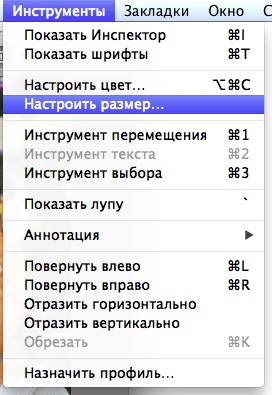
 Թերևս թվարկված միջոցների հավաքածուն շատ դեպքերում ավելի քան բավարար կլինի։ Բայց ահա մեկ այլ բան...
Թերևս թվարկված միջոցների հավաքածուն շատ դեպքերում ավելի քան բավարար կլինի։ Բայց ահա մեկ այլ բան...





































